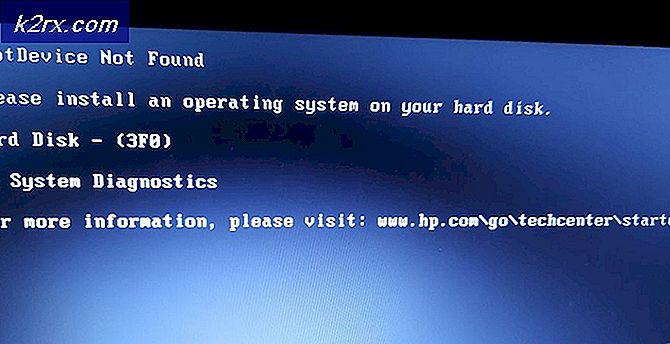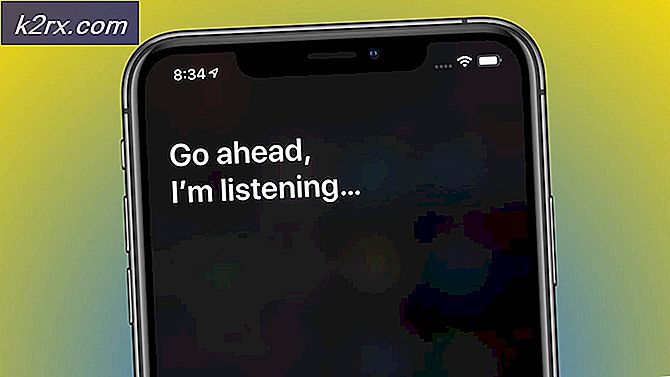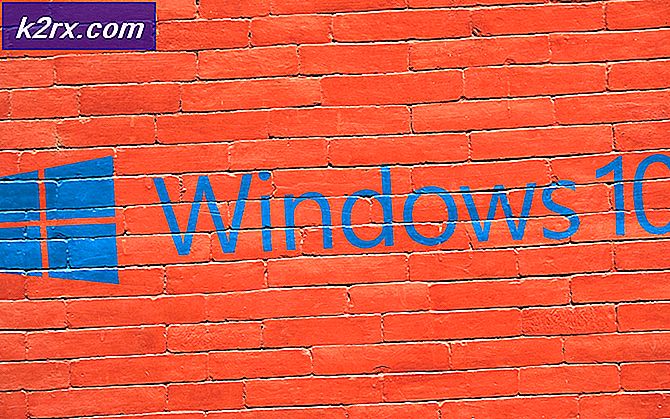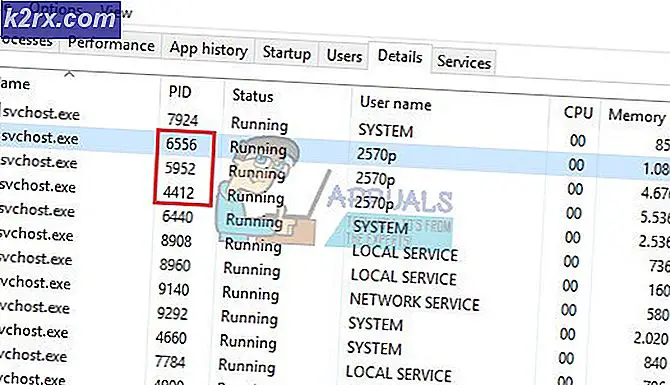Cách ẩn danh sách liên hệ của bạn trên điện thoại Android
Bạn đang cố giấu một số liên hệ trên thiết bị Android của mình nhưng không nghĩ ra cách để làm như vậy? Bạn có muốn mọi người không thấy rằng bạn đang tiếp xúc với một nhóm người nào đó không? Vậy thì, bạn đã hạ cánh đúng nơi!
Chúng tôi sẽ chia sẻ hai phương pháp mà qua đó bạn có thể ẩn hoặc bỏ ẩn danh bạ trên thiết bị Android của mình.
Phương pháp 1: Thêm liên hệ vào nhóm
Phương pháp đầu tiên liên quan đến việc di chuyển các địa chỉ liên lạc bị ẩn sang một nhóm. Thực hiện các bước sau:
Trước tiên, bạn sẽ phải mở ứng dụng Danh bạ trên thiết bị Android của mình.
Các ứng dụng danh bạ trên tất cả các thiết bị Android có tùy chọn thêm Nhóm. Tuy nhiên menu có thể khác nhau. Nhấp vào nút Nhóm trên thiết bị của bạn.
Bạn sẽ được yêu cầu tạo nhóm. Hãy thử đặt tên cho nó một cái gì đó không rõ ràng và là bí mật.
Thêm các liên hệ bạn muốn thêm và sau đó nhấp vào Lưu .
Quay trở lại màn hình chính của ứng dụng, chuyển đến menu và sau đó đến cài đặt và nhấp vào Danh sách liên hệ để hiển thị.
Bây giờ bạn phải chọn danh sách tùy chỉnh (hoặc danh sách tùy chỉnh trên một số thiết bị) từ dưới cùng của menu. Nhấp vào biểu tượng bánh xe ở phía trước văn bản để sửa đổi danh sách.
Bây giờ bạn có thể chọn các liên hệ mà bạn muốn được hiển thị. Kiểm tra tất cả các nhóm liên lạc ngoại trừ nhóm mà bạn vừa tạo và voilait đã hoàn tất!
Mẹo CHUYÊN NGHIỆP: Nếu vấn đề xảy ra với máy tính của bạn hoặc máy tính xách tay / máy tính xách tay, bạn nên thử sử dụng phần mềm Reimage Plus có thể quét các kho lưu trữ và thay thế các tệp bị hỏng và bị thiếu. Điều này làm việc trong hầu hết các trường hợp, nơi vấn đề được bắt nguồn do một tham nhũng hệ thống. Bạn có thể tải xuống Reimage Plus bằng cách nhấp vào đâyCách 2: Chuyển sang SIM và Ẩn SIM
Trong phương pháp thứ hai, chúng tôi sẽ lưu các số liên lạc trong bộ nhớ SIM và sau đó về cơ bản chỉ ẩn các số liên lạc trên thẻ SIM. Trên các phiên bản Android cũ hơn (4.4.4 trở xuống), bạn có thể sao chép danh bạ hiện có trên điện thoại sang SIM nhưng trên các phiên bản sau, bạn phải chọn bộ nhớ bạn muốn sử dụng trong khi thêm số liên lạc và không thể thay đổi sau này (trên hầu hết các thiết bị).
Đối với các phiên bản mới hơn, bạn có thể xóa các số liên lạc bạn muốn thêm rồi thêm lại chúng trong khi chọn bộ nhớ SIM. Khi đã xong, hãy làm theo các bước sau Bước 5 được liệt kê bên dưới.
Đối với các phiên bản cũ hơn:
Truy cập ứng dụng danh bạ và nhập menu.
Nhấp vào Thêm
Bây giờ từ danh sách, hãy chọn Sao chép danh bạ .
Bạn sẽ được trình bày với hai tùy chọn Điện thoại để SIM hoặc SIM vào điện thoại . Chọn điện thoại vào SIM.
Bây giờ bạn sẽ được yêu cầu chọn các liên hệ mà bạn muốn thêm. Làm việc đó đi.
Bây giờ một lần nữa, bạn sẽ vào menu và chọn Contacts để hiển thị
Từ menu xuất hiện, bỏ chọn tùy chọn SIM và các số liên lạc trên SIM sẽ không xuất hiện trên ứng dụng nữa.
Mẹo CHUYÊN NGHIỆP: Nếu vấn đề xảy ra với máy tính của bạn hoặc máy tính xách tay / máy tính xách tay, bạn nên thử sử dụng phần mềm Reimage Plus có thể quét các kho lưu trữ và thay thế các tệp bị hỏng và bị thiếu. Điều này làm việc trong hầu hết các trường hợp, nơi vấn đề được bắt nguồn do một tham nhũng hệ thống. Bạn có thể tải xuống Reimage Plus bằng cách nhấp vào đây